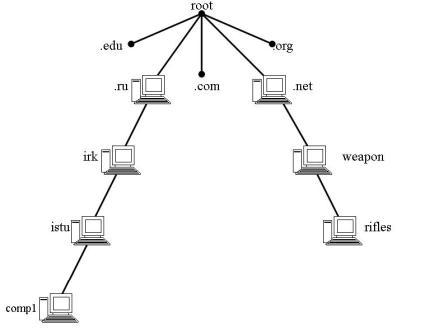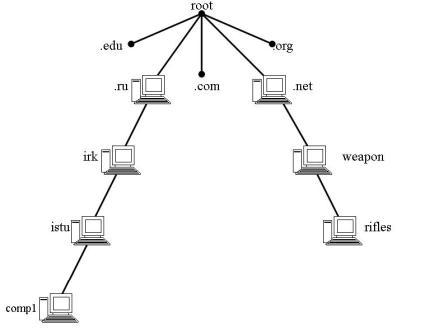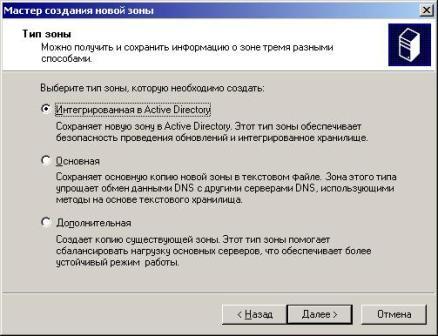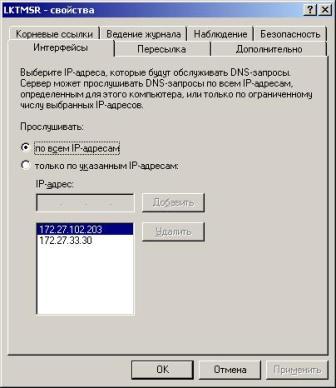Сперва небольшое теоретическое введение, что такое служба DNS и для чего она нужна. Ни для кого не секрет, что весь Inetrnet построен на стеке протоколов TCP/IP, который использует для идентификации компьютера в сети IP-адрес. Служба DNS - это своего рода надстройка, позволяющая для идентификации компьютера использовать понятные и легко запоминающиеся для человека наименования вместо набора цифр. Например, чтобы попасть на веб-сайт Иркутского государственного технического Университета, куда проще запомнить адрес www.istu.irk.ru или www.istu.edu, нежели IP-адрес 62.76.19.33. То есть, иначе говоря, DNS служит для сопоставления доменных имен компьютеров IP-адресам и наоборот, для сопоставления IP-адресов доменным именам. Именно за счет DNS вам все равно, использовать для связи с хостом его IP-адрес или имя, хотя имя использовать гораздо проще.
Основное свойство DNS - это то, что она является распределенной. То есть в мире нет ни одного DNS-сервера, который содержал бы в своей базе данных полный список доменных имен всей сети Internet и соответствующих этому списку IP-адресов. Да это и невозможно чисто технически, поскольку количество только существующих хостов уже давно исчисляется 8-мизначными числами, а если еще представить, сколько их регистрируется и "умирает" ежедневно, то получится, что база данных объемом несколько сотен мегабайт должна хотя бы раз в сутки (что бы сохранить свою актуальность) передаваться на каждый DNS-сервер. Поэтому каждый DNS-сервер содержит базу данных по своей зоне ответственности, при этом DNS-сервера активно между собой взаимодействуют. Как именно - поясню на примере.
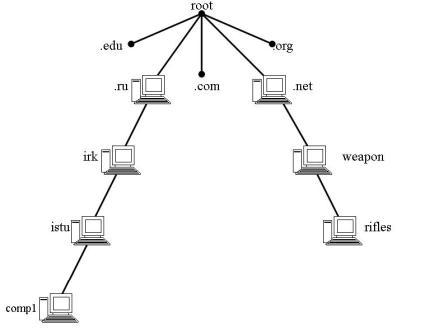
DNS-сервера с именем root, возглавляющего иерархию, на самом деле нет, это просто абстракция для упрощения понимания схемы. Теперь допустим, что хосту comp1.istu.irk.ru нужно установить соединение с хостом rifles.weapon.net. Получив запрос от comp1, DNS-сервер istu.irk.ru, просмотрев свою базу данных, и не обнаружив записи, соответствующей rifles.weapon.net, передает запрос вышестоящему серверу irk.ru, который, в свою очередь, не найдя записи у себя, передает запрос серверу .ru. Сервер .ru, просмотрев свою базу данных, передает запрос серверу .net, который, просмотрев свою таблицу DNS, передает запрос серверу weapon.net. Сервер weapon.net "знает" IP-адрес хоста rifles.weapon.net, и соединение устанавливается. Очевидно, что если бы хост rifles.weapon.net хотел установить соединение с хостом istu.irk.ru, процесс протекал бы с точностью до наоборот.
Надо отметить, что необходимо различать доменные имена Windows 2000 и доменные имена Internet, так как это абсолютно разные вещи. Предположим, что на вашем сервере, имеющем в домене Windows 2000 имя server.predprijatie.gorod.ru размещен веб-сайт, которому вы хотите дать доменное имя Internet predprijatie.gorod.ru. С точки зрения домена Windows 2000, в этом случае получится, что IP-адресу одного компьютера будет соответствовать имя целого домена, чего не может быть, так как домен Windows - это группа компьютеров. Из этого следует, что пространство имен DNS домена Windows 2000 и пространство доменных имен Internet существуют отдельно друг от друга.
DNS-сервер, встроенный в Windows 2000 Server, управляется с помощью консоли администрирования "DNS". Открыв ее, вы увидите следующую картину.

В пояснение к рисунку скажу, что существуют два типа зон DNS:
1. зоны прямого просмотра - предназначены для обращения доменного имени в IP-адрес;
2. зоны обратного просмотра - предназначены для обращения IP-адреса в доменное имя.
В свою очередь оба типа зон делятся еще на три вида:
1. интегрированная в Active Directory - дает ряд преимуществ при работе с компьютерами под управлением Windows 2000 и выше, в частности, динамическую регистрацию хостов, и прочее;
2. основная - база данных DNS будет сохранена в текстовом файле (это необходимо для упрощения работы с серверами DNS, которые работают на основе текстовых хранилищ);
3. дополнительная - предназначена для создания копии существующей зоны, чтобы сбалансировать нагрузку на DNS-сервера в вашей сети.
Если вы выбрали автоматическую настройку DNS в ходе развертывания Active Directory, то в контейнере "Зоны прямого просмотра" должна быть всего одна зона, носящая имя вашего домена, и интегрированная в AD. Контейнер "Зоны обратного просмотра" будет пустым. В принципе, если у вас небольшая сеть и нет никаких дополнительных пожеланий, то для ее нормального функционирования такой настройки будет вполне достаточно. Можно на всякий случай добавить зону обратного просмотра. Для этого нажатием правой клавиши мыши вызовите контекстное меню вашего DNS-сервера и выберите пункт "Создать новую зону...".

После приветствия мастер создания новой зоны спросит у вас, создавать интегрированную в AD, основную или дополнительную зону. Выберите интегрированную в AD.
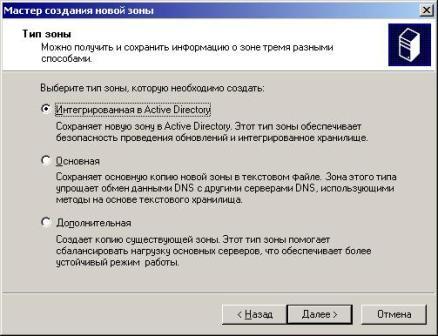
Теперь выберите зону обратного просмотра, так как именно ее мы и создаем.

Следующим шагом надо задать код сети. Введите первые три числа IP-адреса вашей внешней сетевой карты, но в обратном порядке. То есть, если у вас IP-адрес внешнего сетевого подключения, например, 172.27.102.203, то введите 202.27.172. В нижнем поле долно отобразиться имя зоны обратного просмотра 172.27.102.in-addr.arpa.

В следующем окне необходимо подтвердить введенную информацию, и зона будет создана. После этого нужно перезапустить DNS-сервер. Для этого в контекстном меню сервера выберите "Все задачи" -> "Перезапустить".
Теперь рассмотрим такой случай. Допустим, вы выложили на своем сервере веб-сайт, предназначенный для внутреннего использования сотрудниками вашего предприятия. И вас не устраивает то, что для доступа к сайту сотрудники должны набирать в браузере server.otdel.domen.ru. Вам нужно, что бы путь к сайту был такой же, как и для внешних пользователей сети, то есть predprijatie.gorod.ru. Для осуществления этого создайте основную зону прямого просмотра с именем predprijatie.gorod.ru. В созданной зоне создайте узел.

В появившемся окне создания узла введите IP-адрес хоста, на котором расположен веб-сайт (имя домена указывать не надо).

Нажмите "Добавить" и перезапустите DNS-сервер (как это сделать см. выше). Теперь, спустя некоторое время (примерно минут 5-10), если набрать команду ping predprijatie.gorod.ru, ответ будет таким:
Обмен пакетами с predprijatie.gorod.ru [<IP-адрес хоста>] по 32 байт:
Ответ от <IP-адрес хоста>: число байт=32 время<10мс TTL=128
Ответ от <IP-адрес хоста>: число байт=32 время<10мс TTL=128
Ответ от <IP-адрес хоста>: число байт=32 время<10мс TTL=128
Ответ от <IP-адрес хоста>: число байт=32 время<10мс TTL=128
Статистика Ping для <IP-адрес хоста>:
Пакетов: отправлено = 4, получено = 4, потеряно = 0 (0% потерь),
Приблизительное время передачи и приема:
наименьшее = 0мс, наибольшее = 0мс, среднее = 0мс
Теперь все готово. Не забудьте только, если это нужно, указать в свойствах подключения браузеров сотрудников адрес predprijatie.gorod.ru, как адрес, не требующий подключения через прокси. Фактически, используя такую небольшую хитрость, можно разместить веб-сайт на любом хосте внутри вашей сети, не обязательно на сервере. Повторю еще раз, что этот веб-сайт будет доступен только внутри вашей сети, организовать к нему доступ из вне, то есть из Internet, без согласования с провайдером, не получится.
И в заключении рассмотрим основные настройки DNS-сервера Windows 2000. Вызовите контекстное меню вашего DNS-сервера и выберите пункт "Свойства". На вкладке "Интерфейсы" определяется, по каким сетевым подключениям DNS-сервер будет прослушивать DNS-запросы. Установите "Прослушивать по всем IP-адресам".
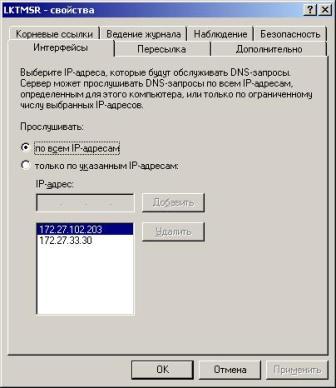
На вкладке "Пересылка" определяется, будет ли ваш DNS-сервер пересылать неизвестные ему запросы другим DNS-серверам. Для надежности работы службы DNS пересылку лучше настроить. При этом можно указать для пересылки несколько DNS-серверов.

Вкладка "Наблюдение" предназначена для тестирования работы DNS-сервера. Чтобы убедиться, что у вас все в порядке, установите галочки "Простой запрос к этому DNS-серверу" и "Рекурсивный запрос к другим DNS-серверам" и нажмите кнопку "Тест". Если в нижней таблице результат обоих запросов будет PASS, то все в порядке. Если хоть один запрос кончится FAIL - ищите ошибки.

Остальные вкладки я описывать не буду, так как для нормальной работы сервера настройки предыдущих трех вполне достаточно.
[Предыдущая глава] [Следующая глава]
[Скачать статью полностью (2 Mb)]
[Вернутся к оглавлению]
© Drakon, 2005-2006
Сайт управляется системой
uCoz